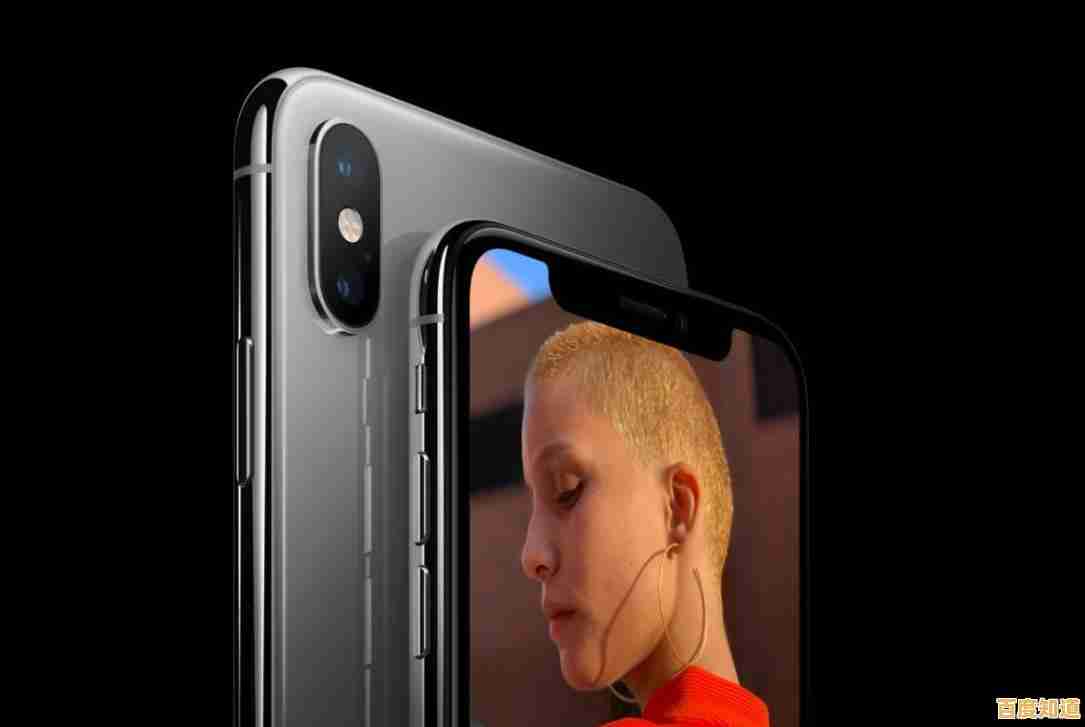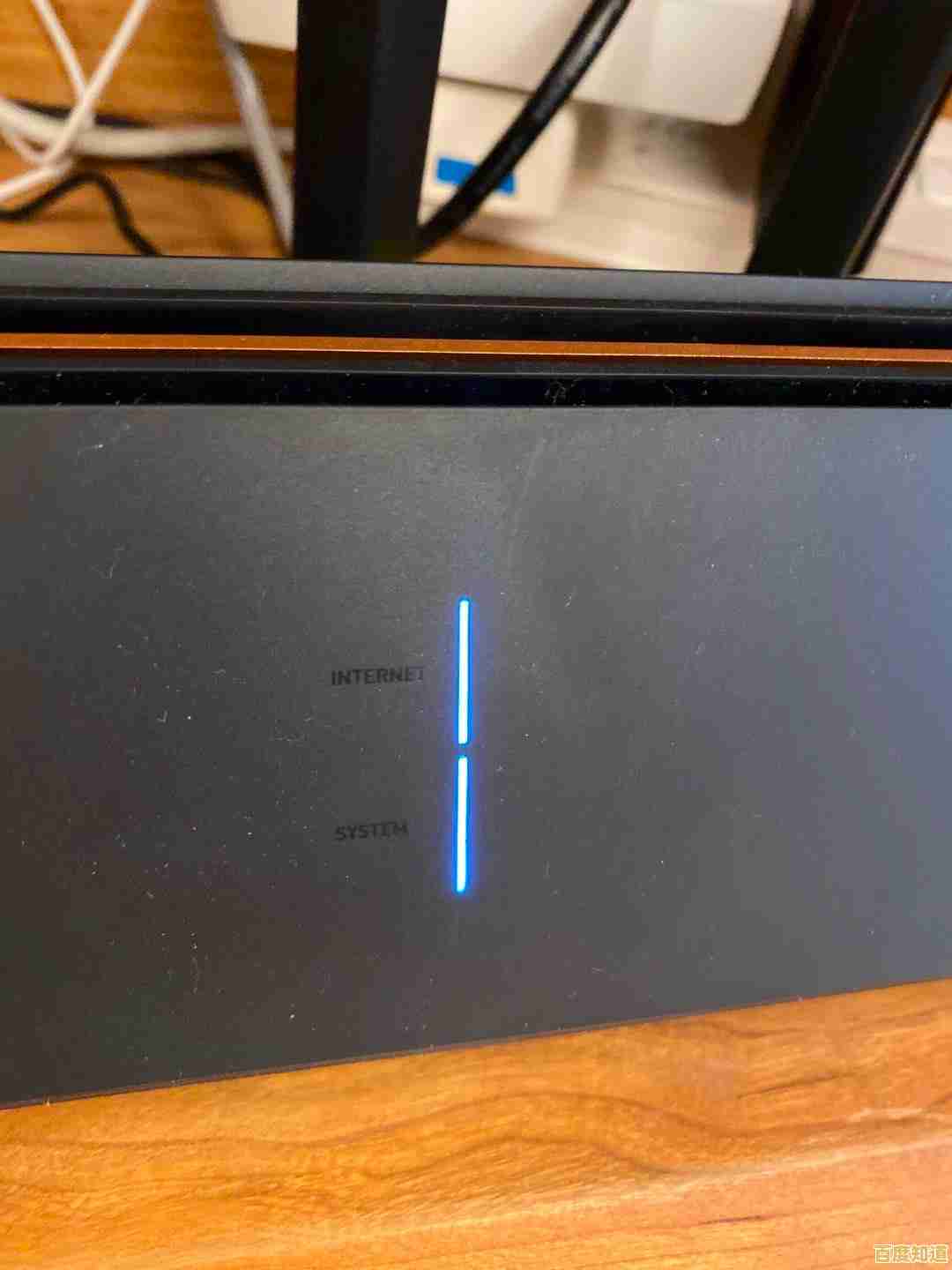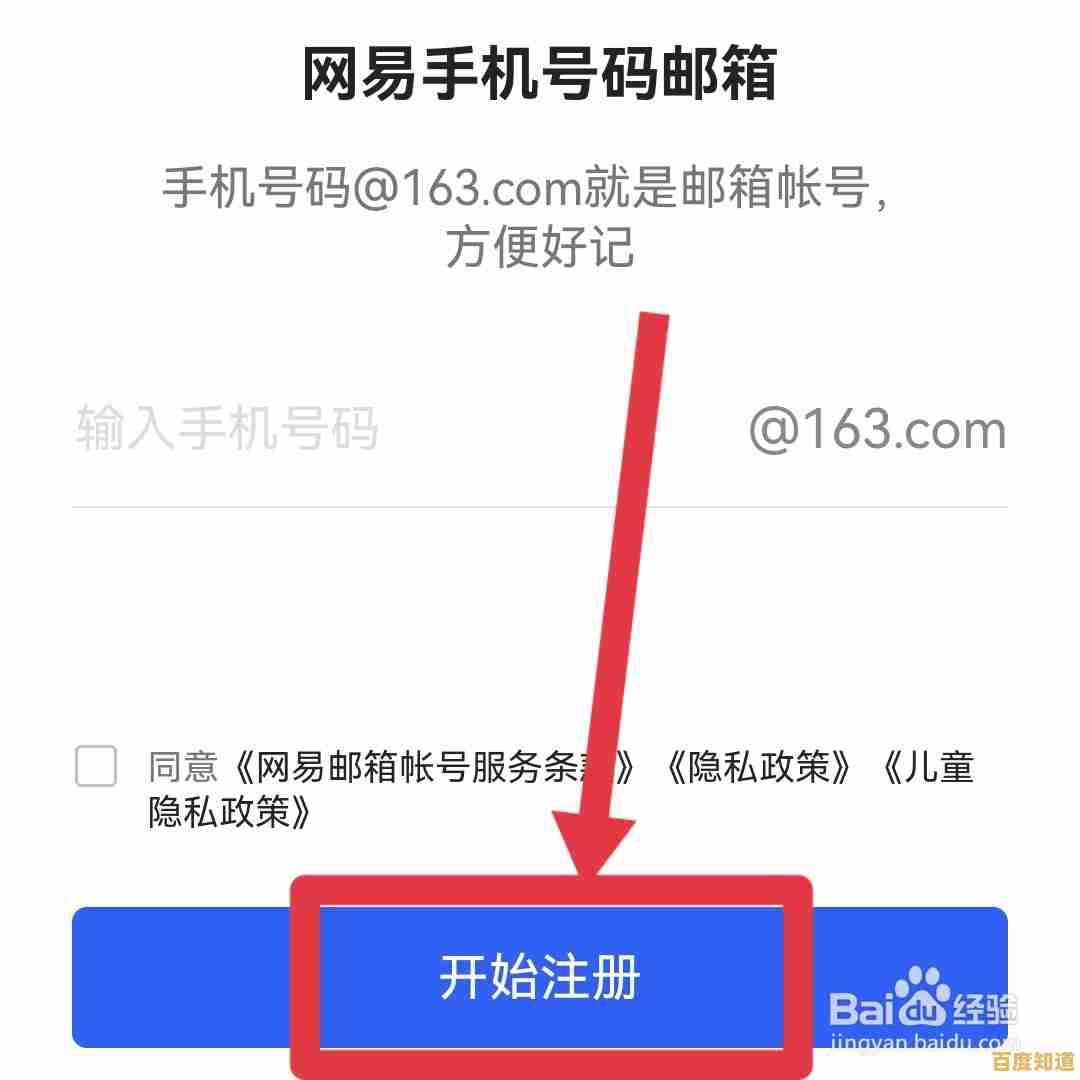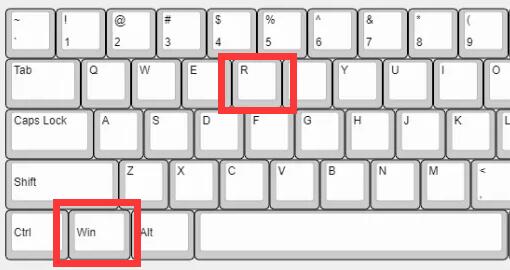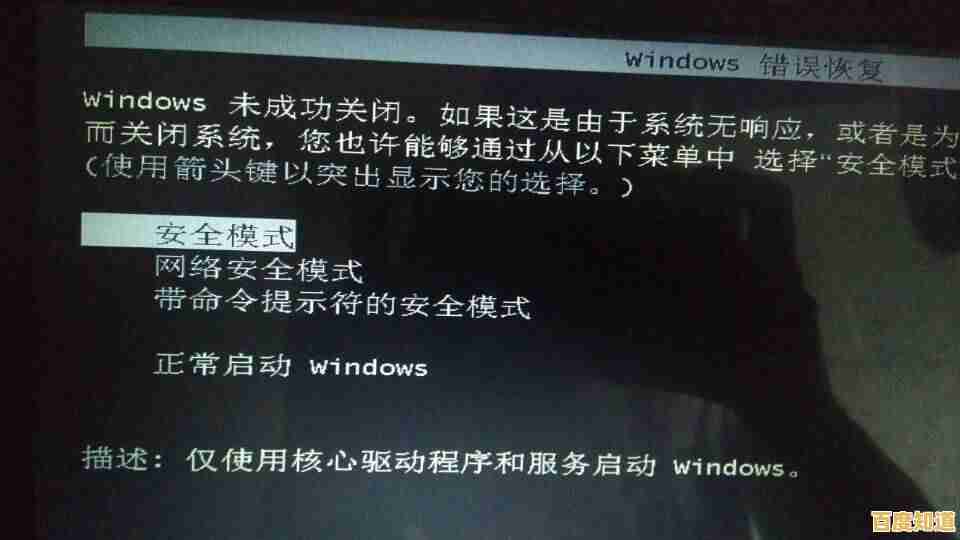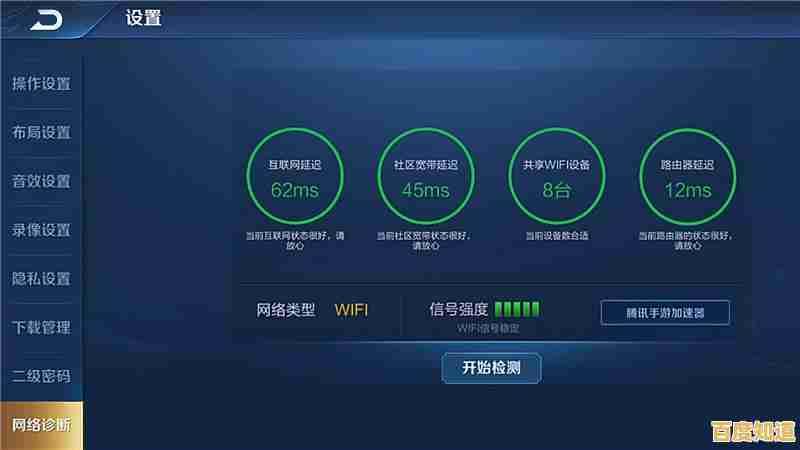电脑C盘爆满别慌张,快速清理与优化方法一网打尽
- 问答
- 2025-10-29 08:43:52
- 20
根据“太平洋电脑网”的一篇文章,C盘变红空间不足时,可以先从“磁盘清理”这个Windows自带工具入手,直接右键点击C盘,选择“属性”,然后点击“磁盘清理”,再点击“清理系统文件”,勾选“Windows更新清理”和“临时文件”等项目,能一下子清出好几个GB的空间。
“科技兽”提到,很多人的C盘空间是被微信和QQ聊天记录占用的,可以打开微信的“设置” -> “文件管理”,点击“打开文件夹”,找到“FileStorage”文件夹里的“File”和“Video”子文件夹,里面按日期分类的文件可以手动删除不需要的,QQ同理,在“设置” -> “文件管理”里清理。

“联想知识库”提供了一个转移虚拟内存文件的方法,这个文件叫pagefile.sys,通常很大,可以在“此电脑”右键“属性” -> “高级系统设置” -> “性能”下的“设置” -> “高级” -> “虚拟内存”里,将虚拟内存从C盘转移到其他空间充足的盘符。
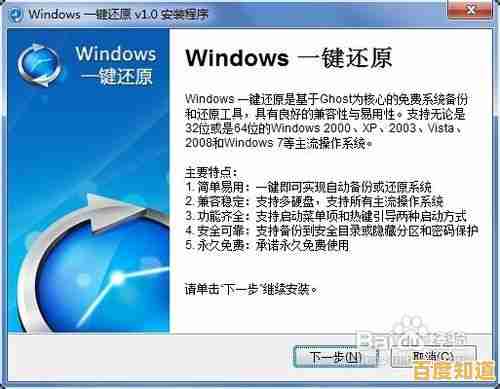
根据“B站UP主‘硬件茶谈’”的视频,Windows的“休眠”功能会生成一个和内存大小差不多的休眠文件hiberfil.sys,如果你平时只用“关机”而不用“休眠”功能,可以在开始菜单搜索“cmd”,用管理员身份运行命令提示符,输入“powercfg -h off”命令直接关闭休眠功能,这个文件就会被删除,能释放大量空间。
“少数派”网站建议,可以使用像Spacesniffer或WizTree这样的免费工具,它们能非常直观地用方块图显示C盘里各个文件和文件夹的大小,让你一眼就看出到底是哪个“大家伙”占用了最多空间,从而进行针对性删除。
“微软官方支持文档”指出,开启Windows 10/11自带的“存储感知”功能很重要,在“设置” -> “系统” -> “存储”里开启它,系统就能自动帮你清理临时文件和回收站里的内容,避免C盘再次被慢慢塞满。
本文由颜令暎于2025-10-29发表在笙亿网络策划,如有疑问,请联系我们。
本文链接:http://jing.xlisi.cn/wenda/66192.html